初めてのゲーミングPC選び!気をつけたいことや選択肢
ゲーミングPCってめっちゃ高いですよね(知ってたけど)。
価格コムさんの売れ筋を見ると安くても10万円前後程度で、売れ筋の多くも10万~20万と…
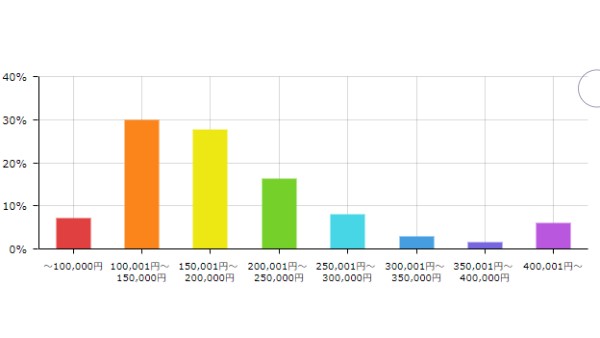
出典:価格.com「ゲーミングPC トレンド」
優に価格は10万円を超えます。
価格についてはPCのパーツ別で価格を調べてみましたが、価格コムに載っている有名BTOメーカーなら大体工賃が入ってると考えても妥当な価格設定をしていると思います。
僕はCPU内蔵グラフィックで遊べなかったゲームが遊べれば良いくらいの感じなんですが、スペックを妥協して後悔したって話はよく耳にするので、値段に惑わされて「安物買いの銭失い」になってしまわないように注意せねば…(*´ε`*)
遊びたいゲームスペックから選ぶ
いつやるか分からないゲームより、遊びたいゲームに合わせるのがベストでなくてもベターなはず…。
無駄にハイスペックのPCを買って持て余してしまうのは、お財布に優しくないので。
僕の場合は「NieR:Automata」…
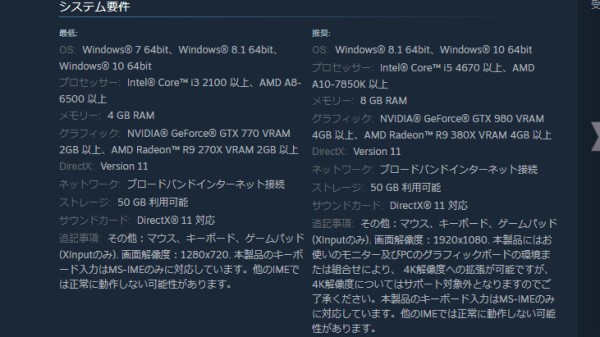 出典:Steam「NieR:Automata」ストアページより
出典:Steam「NieR:Automata」ストアページより
どれも大切な項目ですが、プロセッサー、グラフィックのとこがゲーム環境に大きく影響を与えます。
スペックが上がれば上がるほど価格も比例するわけですが…
ドスパラさんの「Lightning AT5」がスペック的にも価格的にもゲーミングPC初心者の僕には理想的な感じかな…。
初めて購入するゲーミングPCとしておすすめで紹介されていることも多いPCです(*´ε`*)
※価格コムさんでは「Lightning AT5」はゲーミングPCにカテゴライズされていませんので、「デスクトップパソコン」で探すと出てきます(2023年6月時点)
最新作を高画質っていうのは難しくても設定次第で遊べたり、準新作くらいは快適に遊べそうです。
「そもそもゲーミングPCってなんぼのもんじゃい!」って思う方は、サブスクっていう選択肢も短期間のお試しって意味ではありかもしれませんね。
関連リンク>>>ゲーミングPCのサブスクってどうよ?メリットは?高画質で遊びたい人はモニターにも気をつける
WQHD(2,560×1,440)や4K(3,840×2,160)などの高解像度で遊ぶには対応したモニターやケーブルが必要になります。

僕みたいに最高解像度がフルHD(1920×1080)のモニターを使っている方はハイスペックPCを買っても最高解像度はフルHD止まりです。
なのでモニターもPCスペックや用途に合わせて選ぶのが良いですね(*´ε`*)
自分でゲーミングPCにアップグレードするという選択肢
僕は「NieR:Automata」がやりたくてゲーミングPCを検討したわけですが、今使ってるPCでスペックの条件満たしてないのは「グラフィック(グラボ)」のみ。
- CPU:Intel Core i5-7500
- メモリ:16 GB RAM(8 GB × 2)
- グラフィック:HDグラフィックス630
カスタマイズには以前から興味があったのと、拡張性のあるPCを使っているので、色々迷った挙句今回はグラボを自分で取り付けることにしました。
グラボを拡張するには…
- 拡張で確認する項目
- 拡張スロットがあるか
- 電源容量が十分か
- 補助電源コネクタがあるか(必要な時のみ)
- 拡張スペースがあるか
上記などの確認が必要になりますが、もしいけそうならグラボを自分で取り付けるのも選択肢に入れることができると思います。
パーツを破損してしまったり、取り付けたあとのトラブルなどのリスクがあるので注意が必要ですが、自由にカスタマイズできることや費用を抑えられるメリットがあるのは魅力です。
関連リンク>>>【初心者】グラボ取り付けを検討するときに確認することまとめ
- スペックを妥協すると後悔することもある
- 遊びたいゲームに合わせるのがベストでなくてもベター
- プロセッサー、グラフィックのとこがゲーム環境では重要
- 高画質で遊びたい人はモニターにも気をつける
- 自分のPCをアップグレードするという選択肢もある







ディスカッション
コメント一覧
まだ、コメントがありません